Tabla de Contenido
![]() Sobre el autor
Sobre el autor
![]() Artículos Relacionados
Artículos Relacionados
-
-
-
-
Puede que quieras grabar audio de YouTube con distintos fines, como extraer música de fondo o capturar discursos, pero ¿qué ocurre si no puedes controlar la pantalla constantemente? ¿Cómo puedes grabar audio de YouTube mientras la pantalla está apagada? En la era digital actual, escuchar el audio de YouTube sin que se encienda la pantalla es algo habitual para muchos usuarios. Este artículo proporcionará guías paso a paso sobre cómo grabar audio de YouTube con la pantalla apagada en PC, Android y iPhone.
- Cómo grabar vídeo con la pantalla apagada desde YouTube en el PC
- Cómo grabar con la pantalla apagada desde YouTube en Android
- Cómo grabar audio de YouTube con la pantalla bloqueada en el iPhone
Por qué debes grabar el audio de YouTube con la pantalla apagada
Obviamente, mantener la pantalla encendida para grabar un vídeo o audio hará que la creación del vídeo sea más fácil y esté enfocada con mayor precisión. Sin embargo, grabar audio de YouTube con la pantalla apagada es una solución conveniente para quienes no pueden centrarse constantemente en el monitor. He aquí algunos escenarios en los que tiene sentido grabar sin la pantalla encendida:
- Ahorra batería: Te estás quedando sin batería, pero debes terminar la grabación. La grabación sin pantalla puede reducir el consumo de energía, especialmente en dispositivos móviles.
- Reproducción en segundo plano: Escucha tus podcasts, música o conferencias favoritas mientras utilizas otras aplicaciones o sin mantener el dispositivo activo.
- Evita las distracciones: Concéntrate constantemente en el contenido de audio sin interrupciones visuales.
- Multitarea: Necesitas utilizar la pantalla para otras funciones pero quieres que la grabación de audio continúe, o tienes que grabar algo inmediatamente, pero estás ocupado y no puedes mirar la pantalla.
- Preocupación por la privacidad: Quieres grabar un audio o un vídeo de YouTube sin que lo sepan los demás.
Cómo grabar vídeo con la pantalla apagada desde YouTube en el PC
Grabar audio de YouTube en un PC con la pantalla apagada es bastante fácil utilizando el software adecuado. EaseUS RecExperts, el mejor grabador de YouTube, es una herramienta muy recomendable para este propósito.
Descargar gratis Grabador de pantalla de EaseUS
Descargar gratisGrabador de pantalla de EaseUS
Trustpilot Valoración 4,7
EaseUS RecExperts, un práctico y gratuito grabador de audio de YouTube compatible con Windows y Mac, puede ayudarte a grabar audio de YouTube cuando la pantalla de tu PC está bloqueada. Te permite grabar audio de YouTube sin límites de tiempo, por lo que es perfecto para vídeos largos. Además, también puedes utilizarlo para grabar vídeo en directo de YouTube y guardar la grabación en diferentes formatos, como MP3, MP4, AAC, MKV, AVI, FLAC, WAV, WMA u OGG.
También tiene un reproductor y editor de vídeo integrados que te ayudarán a recortar o reproducir tus grabaciones para compartirlas en YouTube y otras plataformas. Si no quieres ver el clic del ratón al grabar la pantalla, te permite grabar la pantalla sin el ratón. ¡Sólo tienes que descargar y probar esta excelente grabadora para capturar sonido o vídeo de YouTube!
- Aviso:
- Cuando termines de configurar los ajustes de grabación de audio y empieces a grabar, puedes apagar la pantalla del PC. EaseUS RecExperts puede grabar tu pantalla o audio con la pantalla apagada.
A continuación te explicamos cómo grabar vídeo mientras el ordenador está bloqueado en Windows o Mac utilizando EaseUS Screen Recorder:
Paso 1. Descarga e instala EaseUS RecExperts.
Paso 2. Configura los ajustes de audio.
- Ejecuta EaseUS RecExperts y toca "Audio"(parece un altavoz).
- Elige la fuente de sonido haciendo clic en el signo del altavoz (el sonido del sistema) o en el signo del micrófono (el micrófono). O graba ambos al mismo tiempo.

Paso 3. Inicia la grabación.
- Reproduce el vídeo de YouTube y pulsa REC para empezar a grabar el audio de YouTube.
- Apaga la pantalla de tu PC o minimiza la ventana. (El audio continuará grabándose).
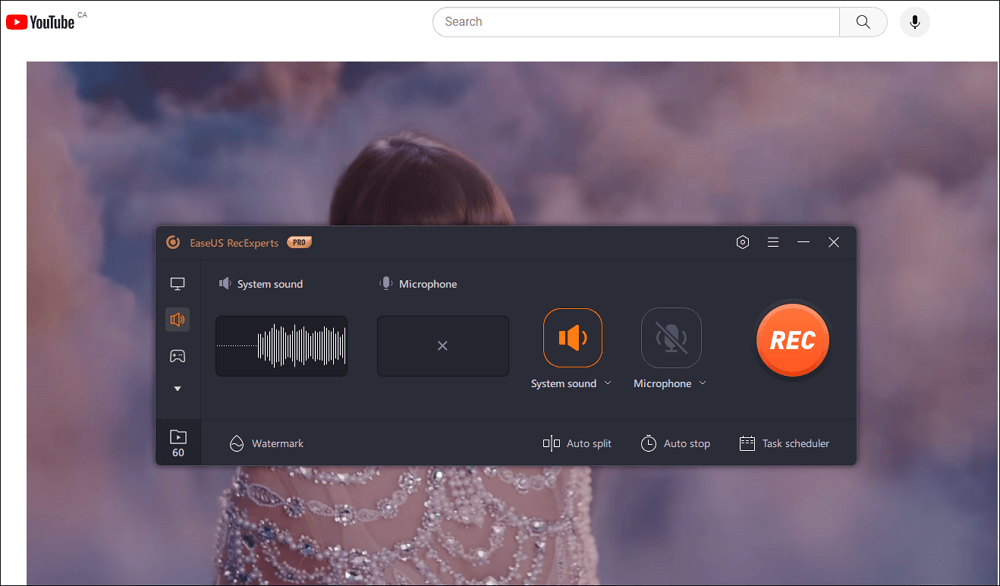
Paso 4. Detén la grabación.
- Haz clic en el icono cuadrado rojo para detener la grabación de audio en .

Paso 5. Guarda el audio.
- La lista de grabaciones aparecerá automáticamente.
- El audio grabado se guarda en el formato que elijas.
- Escucha o edita la grabación con las herramientas integradas.

¡Comparte este artículo en las redes sociales para ayudar a otros a grabar un vídeo con la pantalla apagada fácilmente!

Cómo grabar con la pantalla apagada desde YouTube en Android
No existe un método directo para grabar audio con la pantalla apagada en Android, pero puedes utilizar aplicaciones de terceros para grabar con la pantalla apagada, como Background Video Recorder, para grabar vídeo con audio en segundo plano. Background Video Recorder te permite grabar vídeos en secreto incluso cuando la pantalla está apagada u otras aplicaciones se están ejecutando.
A continuación te explicamos cómo grabar vídeo con la pantalla apagada en Android utilizando el Grabador de Vídeo en Segundo Plano:
Paso 1. Descarga e instala Background Video Recorder.
Paso 2. Concede permisos.
- Cuando inicias la aplicación, solicita permisos para funcionar correctamente.
- Permite que la aplicación acceda a la cámara y al almacenamiento del dispositivo.
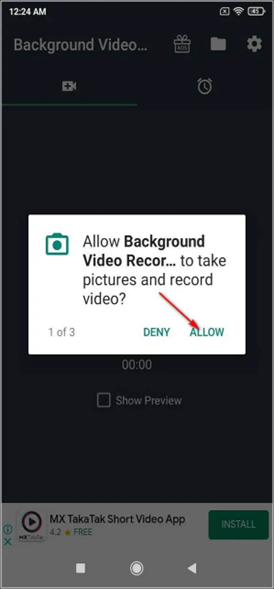
Paso 3. Inicia la grabación.
- Reproduce el vídeo de YouTube y pulsa el icono de grabación para iniciar la grabación de audio de fondo.
- Bloquea la pantalla y el proceso de grabación continuará en segundo plano.
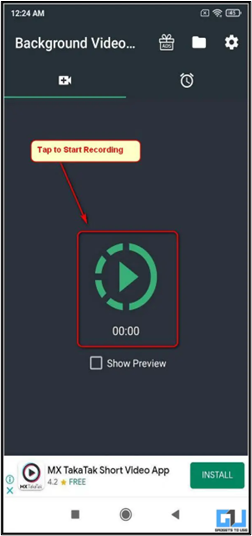
Paso 4. Detén la grabación.
- Desbloquea tu dispositivo Android y pulsa el icono de parada para finalizar la grabación de audio.
Cómo grabar audio de YouTube con la pantalla bloqueada en el iPhone
Grabar audio de YouTube en un iPhone cuando la pantalla está bloqueada es un poco más complejo debido a las limitaciones de iOS. Apple no permite que ninguna aplicación haga fotos o grabe vídeo con la pantalla completamente apagada. Sin embargo, algunos grabadores de terceros pueden ayudarte a hacerlo. Discreet - Black Screen Camera, una app secreta de grabación de vídeo, ha desarrollado una solución que se acerca lo más posible a este problema, con una ingeniosa solución: Tecnología de Pantalla Negra.
A continuación te explicamos cómo utilizar este grabador de vídeo de fondo para iPhone para grabar audio de YouTube con la pantalla apagada:
Paso 1. Descarga e instala la aplicación Discreet desde Apple Store.
Paso 2. Abre la aplicación y concede los permisos necesarios para que funcione correctamente.
Paso 3. Desliza el dedo hacia la izquierda. Esto activará el modo Pantalla en Negro. Una vez activado, todos los píxeles de la pantalla de tu iPhone se apagarán y la app seguirá grabando vídeo o haciendo fotos en silencio.(Desliza el dedo hacia la derecha: te llevará a la Galería Privada de la app).
En la pantalla principal de la aplicación, puedes ir al menú de ajustes para personalizar tu experiencia.
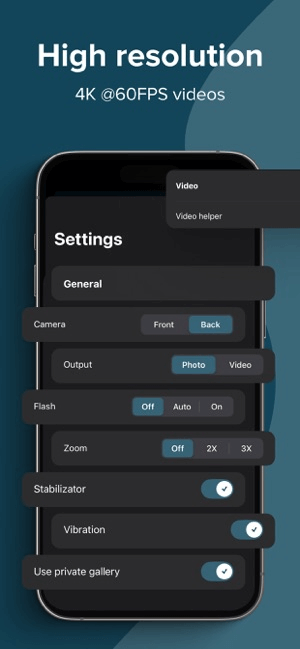
- Elección de cámara: Selecciona la cámara frontal o la trasera.
- Modo Captura: Selecciona si quieres hacer fotos o grabar vídeos en modo Pantalla en Negro.
- Calidad de imagen y vídeo: Elige una resolución de hasta 4K a 60 fotogramas por segundo (fps) para grabaciones de alta calidad.
- Opción devista previa: Si quieres un mayor control sobre lo que capturas, puedes permitir una breve previsualización de la alimentación de la cámara para ayudarte a encuadrar la toma. Esta previsualización se mezcla con el modo Pantalla en Negro y es discreta.
En resumen
Grabar audio de YouTube con la pantalla apagada es una forma cómoda de disfrutar del contenido mientras ahorras batería o realizas varias tareas a la vez. En PC, EaseUS RecExperts es una herramienta excelente para este fin. Aunque la grabación directa de audio con la pantalla apagada es un reto en Android y iPhone, puedes utilizar aplicaciones de terceros para conseguir resultados similares.
Descargar gratis Grabador de pantalla de EaseUS
Descargar gratisGrabador de pantalla de EaseUS
Trustpilot Valoración 4,7
Preguntas frecuentes sobre Cómo grabar vídeo con la pantalla bloqueada
1. ¿Puedo grabar audio de YouTube con la pantalla apagada en cualquier dispositivo?
Sí, puedes grabar audio de YouTube en un PC con la pantalla apagada utilizando software como EaseUS RecExperts. La grabación directa de audio con la pantalla apagada es más compleja en Android y iPhone, pero puedes utilizar algunas aplicaciones de terceros para grabar con la pantalla apagada o aplicaciones que graban vídeo mientras la pantalla está bloqueada.
2. ¿Es legal grabar audio en YouTube?
En general, grabar audio de YouTube para uso personal es aceptable. Sin embargo, distribuir o vender vídeos grabados sin permiso puede infringir las leyes de derechos de autor.
3. ¿Cómo extraer audio de un vídeo grabado?
Puedes utilizar herramientas como Audacity o el editor avanzado de EaseUS RecExperts para convertir un vídeo a MP3.
4. ¿Por qué se detiene el audio cuando bloqueo el iPhone?
iOS restringe la grabación de audio en segundo plano para las apps no premium por políticas de privacidad.
Sobre el autor
Luis es un entusiasta de la tecnología, cuyo objetivo es hacer que la vida tecnológica de los lectores sea fácil y agradable. Le encanta explorar nuevas tecnologías y escribir consejos técnicos.
Artículos Relacionados
-
5 Mejores Grabadores de Cámaras Web Ocultas [Gratuitos y de Pago]
![Luis]() Luis
2025/07/18
Luis
2025/07/18 -
Cómo solucionar los problemas más comunes de macOS Sonoma en tu Mac
![Luis]() Luis
2025/07/18
Luis
2025/07/18
-
¿No funciona el reproductor web de Spotify? [11 soluciones]
![Luis]() Luis
2025/07/18
Luis
2025/07/18 -
Cómo hacer capturas de pantalla en aplicaciones restringidas | Guía 2025
![Luis]() Luis
2025/07/18
Luis
2025/07/18